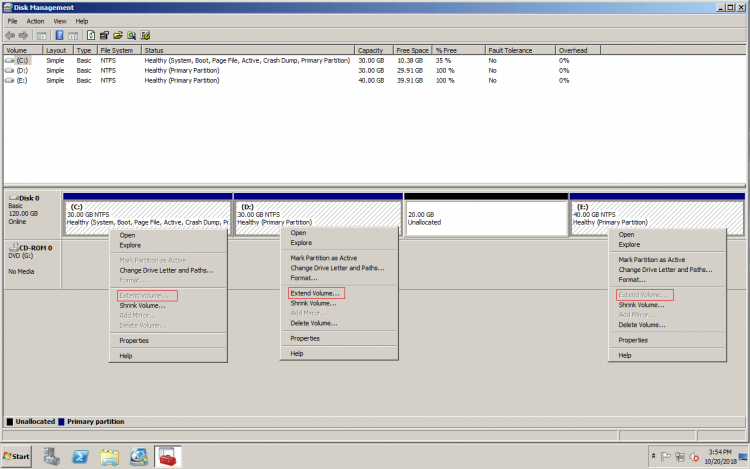Ändra storlek på / utöka hårddiskpartitionen på Windows Server 2008
Det är inte en enkel uppgift för många serveradministratörer att ändra storlek på hårddiskpartitionen utan att förlora data. Den här artikeln visar hur du krymper och utökar hårddiskpartitionen på Windows Server 2008 (R2) med inbyggd diskhantering och säker disk partition programvara.
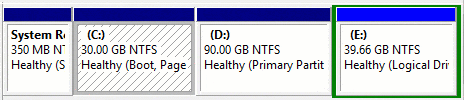
Ändra storlek på hårddisken med Diskhantering
I tidigare server 2003 tillhandahåller Microsoft diskpart kommandotolk för att hantera diskpartitioner. Den kan krympa och utöka en del av hårddiskpartitionerna, men den är inte lätt att använda. Dessutom kommer ej oallokerat utrymme att visas i diskparts kommandotolk. För att göra det enklare att använda och förbättra förmågan lägger Microsoft till verktyget GUI Disk Management till Server 2008.
Men samma sak med kommandot diskpart, Server 2008 Diskhantering har begränsningar när du ändrar storlek på hårddiskpartitioner.
- Både Shrink och Extend Volume-funktioner stöder endast NTFS-partition.
- Ibland du kan inte krympa C-enheten med krympvolym även om det finns ledigt utrymme i den.
- Krympvolym kan bara krympa en volym mot vänster och producera otilldelat utrymme på höger sida.
- Utökningsvolym kan bara utöka hårddisken med intilliggande oallokerat utrymme. Dessutom måste oallokerat utrymme vara på höger sida.
Den vanligaste frågan är att du kan inte förlänga C-enheten genom att krympa D i Diskhantering.
Som du ser på min testserver, Förlängningsvolym är avaktiverat för C-enhet efter krympning av D, eftersom det oallokerade utrymmet inte ligger intill det. Förlängningsvolym är gråtonad för enhet E, eftersom Unallocated är på sin vänstra sida.
Windows native Disk Management har en del av förmågan att krympa och utöka partition, men på grund av dessa begränsningar är det inte det bästa verktyget för att ändra storlek på hårddiskpartitionen på Windows Server 2008 (Rl).
Förläng hårddisken med partitionsprogramvara
Vissa människor gillar att använda Windows inbyggda verktyg, de är inte perfekta men pålitliga. Om partitionens storlek ändras finns det verkligen risk för systemskador och dataförlust med tredje parts program. Vad ska man då göra? Lyckligtvis finns det ett val som är kraftfullt och pålitligt. För att skydda system och data för servern, NIUBI Partition Editor tillhandahåller unik teknik inklusive:
- 1 andra återställning - som automatiskt kan återställa servern till ursprunglig status på ett ögonblick om något går fel när hårddiskarna ändras.
- Virtuellt läge - som visar operationerna som väntande för förhandsvisning, ångra eller göra om, riktiga diskpartitioner ändras inte förrän klick Apply att bekräfta.
- Cancel-at-will - vilket gjorde att du kunde avbryta de oönskade operationerna utan att förlora data trots att de pågår.
Dessutom har den andra benefits när du förlänger hårddiskpartitionen Windows Server 2008:
- Hot-Resize-tekniken hjälper till att utöka hårddiskar i farten.
- Avancerad filflyttningsalgoritm hjälper till att ändra storlek på hårddiskpartitioner mycket snabbare.
Hur man utökar hårddiskpartitioner för Server 2008
Det är faktiskt väldigt lätt att utföra denna uppgift. Du behöver bara dra och släppa på diskkartan för att krympa en volym, få oallokerat utrymme och kombinera till en annan. Jämför med Diskhantering, NIUBI Partition Editor har fler alternativ:
- Både NTFS- och FAT32-partitioner stöds.
- Krympa en volym och producera oallokerat utrymme på vardera sidan.
- Förläng en volym genom att kombinera intilliggande oallokerat utrymme på vardera sidan.
- Flytta oallokerat utrymme intill den enhet du vill utöka.
Videoguide
Om det finns gott om ledigt utrymme i någon enhet på samma skiva, krympa det bara och överför ledigt utrymme till hårddisken som du vill utöka.
Om det inte finns någon annan enhet eller inte gott om ledigt utrymme i alla andra partitioner, klona disken till en större och utöka hårddisken med extra utrymme.
Sammanfattningsvis
För att förlänga hårddiskpartitionen på Windows Server 2008, inbyggd diskhantering kan hjälpa lite. Du behöver ett annat partitionsverktyg, men på grund av system- och datasäkerhet, bör du säkerhetskopiera först och köra pålitligt program. Annars kostar det lång tid att återställa och verifiera data om katastrof inträffar. Som det säkraste partitionsverktyget NIUBI Partition Editor hjälper dig att ändra storlek och utöka hårddiskpartitionen snabbt och enkelt.